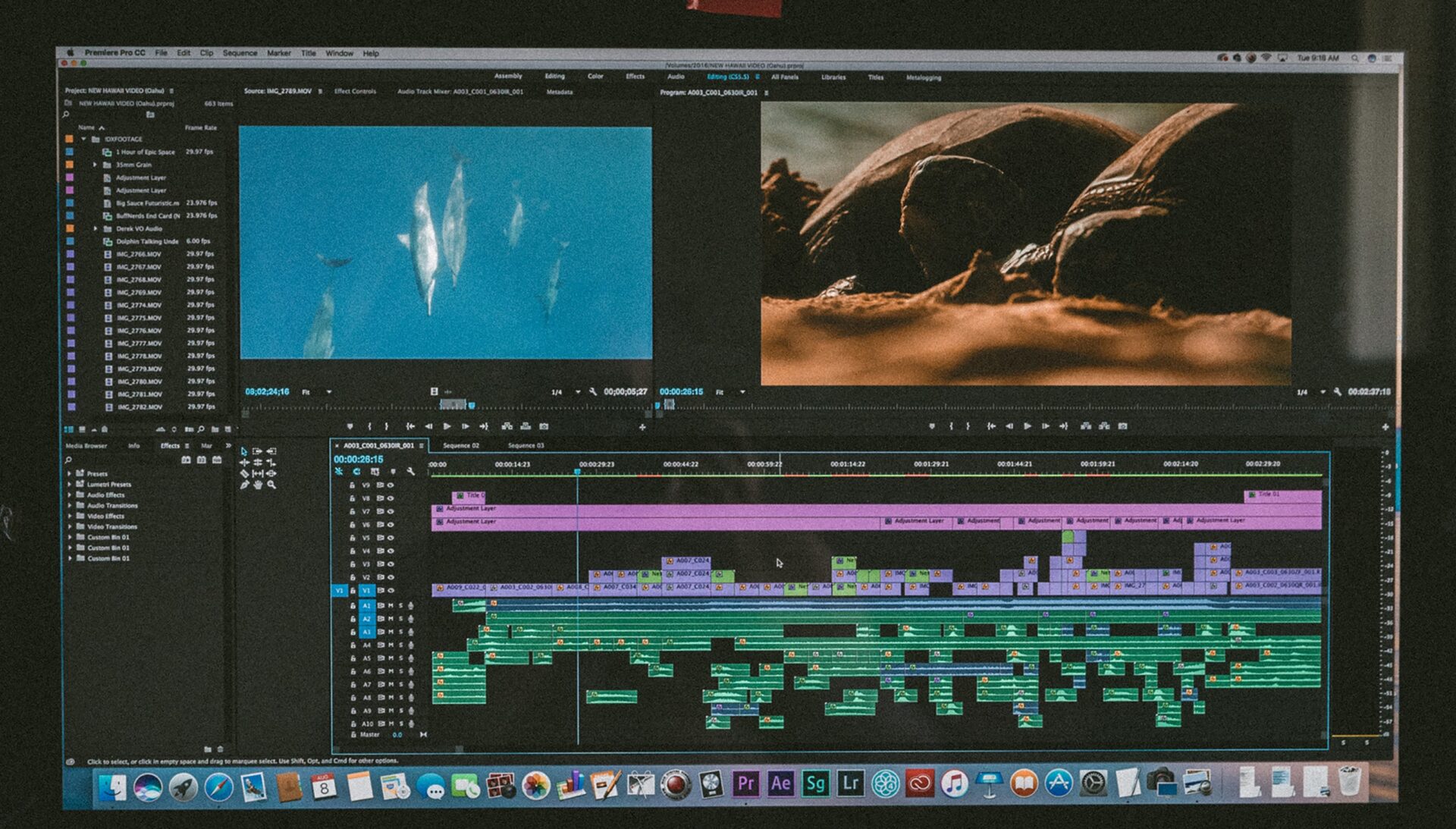Adobe Premiere Pro è uno dei software di editing video più popolari sul mercato e offre una vasta gamma di funzioni avanzate per gestire e modificare i file video. In questo articolo, ti guiderò attraverso i passaggi per importare e gestire i file video in Adobe Premiere Pro.
Prima di iniziare, è importante notare che Premiere Pro supporta molti formati video diversi, tra cui AVI, MPEG, MOV, WMV, MP4 e molti altri. Tuttavia, alcuni formati video possono non funzionare correttamente o possono richiedere una conversione prima di poter essere importati.
Passaggio 1: Creare un nuovo progetto
Il primo passaggio per importare e gestire i file video in Premiere Pro è quello di creare un nuovo progetto. Apri Premiere Pro e seleziona “File” > “Nuovo” > “Progetto”. Inserisci un nome per il progetto e seleziona la posizione in cui desideri salvarlo.
Passaggio 2: Importare i file video
Dopo aver creato il progetto, il passo successivo è quello di importare i file video. Seleziona “File” > “Importa” > “File” e seleziona il file video che desideri importare. Puoi anche trascinare e rilasciare il file video direttamente nella finestra del progetto.
Passaggio 3: Organizzare i file video
Una volta che i file video sono stati importati, puoi organizzarli all’interno del progetto. Ci sono due modi principali per farlo: puoi trascinare e rilasciare i file nella finestra del progetto per posizionarli dove desideri, o puoi creare una nuova cartella per organizzare i tuoi file.
Per creare una nuova cartella, fai clic con il pulsante destro del mouse nella finestra del progetto e seleziona “Nuova cartella”. Inserisci un nome per la cartella e trascina i file video nella cartella per organizzarli.
Passaggio 4: Modificare i file video
Dopo aver importato e organizzato i file video, puoi iniziare a modificarli. Seleziona il file video che desideri modificare nella finestra del progetto e trascinalo nella timeline. Qui puoi tagliare, unire, aggiungere effetti speciali, correzioni colore e altro ancora.
Passaggio 5: Esportare i file video
Dopo aver terminato le modifiche, puoi esportare il tuo progetto in un file video finale. Seleziona “File” > “Esporta” > “Media” e seleziona il formato di output desiderato. Puoi anche regolare le impostazioni di output come la risoluzione, il formato del file, il bitrate e altro ancora.
L’importazione e la gestione dei file video in Adobe Premiere Pro può sembrare un processo complicato, ma seguendo questi semplici passaggi puoi importare e organizzare i tuoi file video in modo efficace e iniziare a modificare i tuoi progetti con facilità.
I vari formati Video utilizzabili
I formati video sono i vari tipi di file utilizzati per salvare, riprodurre e distribuire video digitali. Ci sono diversi formati video, ciascuno con le proprie caratteristiche e funzionalità. Conoscere i formati video è importante per la gestione dei file video in Adobe Premiere Pro e in altri software di editing video.
Uno dei formati video più comuni è il formato MP4. Questo formato è ampiamente supportato da molte piattaforme di distribuzione video come YouTube, Vimeo e Instagram. I file MP4 sono anche relativamente piccoli, il che li rende adatti per la distribuzione online. Tuttavia, il formato MP4 non è adatto a lavori professionali di alta qualità a causa delle limitazioni sulla qualità video e sull’audio.
Un altro formato video comune è il formato MOV, che è stato sviluppato da Apple. Questo formato è supportato da QuickTime e utilizzato principalmente da professionisti del video e dai produttori di film. Il formato MOV offre una migliore qualità video e audio rispetto al formato MP4, ma i file possono diventare piuttosto grandi.
Il formato AVI è un altro formato video popolare. Questo formato è stato sviluppato da Microsoft ed è stato utilizzato ampiamente nei primi giorni dei computer. Anche se il formato AVI è ancora utilizzato, è stato sostituito da formati più moderni come MP4 e MOV. Tuttavia, il formato AVI può ancora essere utile per alcune applicazioni specifiche.
Il formato WMV è un altro formato sviluppato da Microsoft e viene utilizzato principalmente per la riproduzione di video online. Tuttavia, a causa della scarsa qualità video e audio, il formato WMV non è adatto per la produzione di video di alta qualità.
Per quanto riguarda Adobe Premiere Pro, il software supporta una vasta gamma di formati video, tra cui MP4, MOV, AVI, WMV e molti altri. Per importare un file video in Adobe Premiere Pro, è necessario selezionare il formato corretto dal menu a discesa “Tipo file” nella finestra di dialogo “Importa”.
È importante tenere presente che alcuni formati video possono richiedere una maggiore elaborazione da parte del computer durante l’editing, il che può rallentare il processo di editing e causare problemi di prestazioni. È sempre consigliabile utilizzare un formato video che corrisponde alle esigenze specifiche del progetto, senza utilizzare formati più grandi o di alta qualità quando non necessario.
La scelta del formato video giusto dipende dalle specifiche esigenze del progetto. È importante esplorare e conoscere i vari formati video disponibili e scegliere il formato adatto alle esigenze del tuo progetto.
Link utili
- Canale YouTube di Adobe: https://www.youtube.com/user/AdobePremierePro
- Lynda.com: https://www.lynda.com/Adobe-Premiere-Pro-training-tutorials/278-0.html
- Tuts+: https://photography.tutsplus.com/categories/premiere-pro
- Premiere Gal: https://www.premieregal.com/tutorials
- Premiere Pro Classes Online: https://www.nobledesktop.com/classes/premiere-pro-class-nyc